Spotify ಮಿಶ್ರಣವನ್ನು ನವೀಕರಿಸುತ್ತಿಲ್ಲವೇ? ನಿಮ್ಮ ವೈಯಕ್ತಿಕ ಮಿಶ್ರಣವನ್ನು ಮರಳಿ ಪಡೆಯಿರಿ

ಪರಿವಿಡಿ
ನನ್ನ ಸ್ನೇಹಿತ ಮತ್ತು ನಾನು Spotify ನಲ್ಲಿ ಬ್ಲೆಂಡ್ ಪ್ಲೇಪಟ್ಟಿಯನ್ನು ರಚಿಸಿದ್ದೇವೆ ಏಕೆಂದರೆ ನಾವು ಸಂಗೀತದಲ್ಲಿ ವಿಭಿನ್ನ ಅಭಿರುಚಿಗಳನ್ನು ಹೊಂದಿದ್ದೇವೆ ಮತ್ತು Spotify ಜೊತೆಗೆ ಬರಲಿರುವ ದೈತ್ಯಾಕಾರದವನ್ನು ನೋಡಲು ಬಯಸಿದ್ದೇವೆ.
ನಾನು ಬ್ಲೆಂಡ್ ಪ್ಲೇಪಟ್ಟಿಯನ್ನು ರಚಿಸಿದೆ ಮತ್ತು ಆಹ್ವಾನ ಲಿಂಕ್ ಅನ್ನು ಕಳುಹಿಸಿದೆ ನನ್ನ ಸ್ನೇಹಿತರಿಗೆ.
Spotify ಏನನ್ನು ಉತ್ಪಾದಿಸುತ್ತದೆ ಎಂಬುದನ್ನು ನೋಡಲು ನಾವಿಬ್ಬರೂ ಉತ್ಸುಕರಾಗಿದ್ದೇವೆ ಮತ್ತು ಅದು ರಚಿಸಿದ ಮಿಶ್ಮ್ಯಾಶ್ನಿಂದ ನಾವು ಸಂಪೂರ್ಣವಾಗಿ ಸಂತೋಷಪಟ್ಟಿದ್ದೇವೆ.
ಬ್ಲೆಂಡ್ ಪ್ಲೇಪಟ್ಟಿಗಳು ನಮ್ಮ ಆಲಿಸುವ ಅಭ್ಯಾಸವನ್ನು ಆಧರಿಸಿ ನಿಯಮಿತವಾಗಿ ನವೀಕರಿಸಬೇಕು, ಆದರೆ ಹಲವಾರು ತಿಂಗಳುಗಳ ನಂತರವೂ ನಮ್ಮದು ಎಂದಿಗೂ ಬದಲಾಗಲಿಲ್ಲ.
ಇದು ಏಕೆ ನಡೆಯುತ್ತಿದೆ ಎಂಬುದರ ತಳಹದಿಯನ್ನು ಪಡೆಯಲು ನಾನು ಪ್ರಯತ್ನಿಸುತ್ತಿರುವಾಗ, ನಾನು ಆಸಕ್ತಿದಾಯಕವಾದದ್ದನ್ನು ಕಂಡೆ.
ಸ್ಪಾಟಿಫೈ ಬ್ಲೆಂಡ್ ಅಲ್ಲದಿದ್ದರೆ ನವೀಕರಿಸಲಾಗುತ್ತಿದೆ, ನೀವು ಮತ್ತೆ ಬ್ಲೆಂಡ್ ಪ್ಲೇಪಟ್ಟಿಯನ್ನು ರಚಿಸುತ್ತೀರಿ. ಮತ್ತೊಂದು Spotify ಖಾತೆಯೊಂದಿಗೆ ಬ್ಲೆಂಡ್ ಪ್ಲೇಪಟ್ಟಿಗಳನ್ನು ರಚಿಸಲು ಪ್ರಯತ್ನಿಸಿ. ನೀವು ಅಪ್ಲಿಕೇಶನ್ ಅನ್ನು ಅಪ್ಡೇಟ್ ಮಾಡಬಹುದು ಅಥವಾ ಅದು ಕೆಲಸ ಮಾಡದಿದ್ದರೆ ನಿಮ್ಮ ಸಾಧನವನ್ನು ಮರುಪ್ರಾರಂಭಿಸಬಹುದು.
ಲಾಗ್ ಔಟ್ ಮತ್ತು ಲಾಗ್ ಬ್ಯಾಕ್ ಇನ್
Spotify Blend ಸಾಮಾನ್ಯವಾಗಿ ಪ್ರತಿ ಬಾರಿ ಬ್ಲೆಂಡ್ ಭಾಗವಹಿಸುವವರ ಆಲಿಸುವ ಅಭ್ಯಾಸವನ್ನು ಸಿಂಕ್ ಮಾಡುತ್ತದೆ ದಿನ, ಆದರೆ ನಿಮ್ಮ ಬ್ಲೆಂಡ್ ಪ್ಲೇಪಟ್ಟಿಗಳನ್ನು ಸಿಂಕ್ ಮಾಡಲು ಸೇವೆಯನ್ನು ಒತ್ತಾಯಿಸಲು ಒಂದು ಮಾರ್ಗವಿದೆ.
ಇದನ್ನು ಮಾಡಲು, ನಿಮ್ಮ Spotify ಖಾತೆಯಿಂದ ಲಾಗ್ ಔಟ್ ಮಾಡಿ, ತದನಂತರ ಮತ್ತೆ ಲಾಗ್ ಇನ್ ಮಾಡಿ.
ಇದನ್ನು ಎರಡು ಬಾರಿ ಮಾಡಿ ನಿಮ್ಮ ಖಾತೆ ಮತ್ತು ಬ್ಲೆಂಡ್ ಪ್ರೊಫೈಲ್ ಅನ್ನು ಮರುಸಿಂಕ್ ಮಾಡಲು ಒತ್ತಾಯಿಸಿ.
ಈ ಹಂತಗಳನ್ನು ಅನುಸರಿಸಿ:
- ನಿಮ್ಮ ಪ್ರಾಥಮಿಕ Spotify ಸಾಧನಕ್ಕೆ ಹೋಗಿ. ಅದು ನಿಮ್ಮ ಡೆಸ್ಕ್ಟಾಪ್ ಕಂಪ್ಯೂಟರ್ ಅಥವಾ ನಿಮ್ಮ ಫೋನ್ ಆಗಿರಬಹುದು.
- ಫೋನ್ ಅಪ್ಲಿಕೇಶನ್ನಲ್ಲಿ ಸೆಟ್ಟಿಂಗ್ಗಳು ಆಯ್ಕೆಮಾಡಿ ಅಥವಾ ಡೆಸ್ಕ್ಟಾಪ್ ಅಪ್ಲಿಕೇಶನ್ನಲ್ಲಿ ನಿಮ್ಮ ಪ್ರೊಫೈಲ್ಗೆ ಹೋಗಿ.
- ಸೈನ್ ಔಟ್ ಆಯ್ಕೆಮಾಡಿ .
- ನೀವು ಇದ್ದಾಗಲಾಗ್ ಇನ್ ಸ್ಕ್ರೀನ್ಗೆ ತೆಗೆದುಕೊಂಡು ಹೋಗಿ, ನಿಮ್ಮ ರುಜುವಾತುಗಳೊಂದಿಗೆ ಮತ್ತೆ ಲಾಗ್ ಇನ್ ಮಾಡಿ.
- ಮತ್ತೆ 2-4 ಹಂತಗಳನ್ನು ಪುನರಾವರ್ತಿಸಿ.
- ನಿಮ್ಮ ಬ್ಲೆಂಡ್ ಪ್ಲೇಪಟ್ಟಿಗೆ ಹಿಂತಿರುಗಿ ಮತ್ತು ಅದು ನವೀಕರಣಗಳನ್ನು ಹೊಂದಿದೆಯೇ ಎಂದು ನೋಡಿ.
ನೀವು ಬ್ಲೆಂಡ್ ಪ್ಲೇಪಟ್ಟಿಯಲ್ಲಿರುವ ಇತರ ಜನರನ್ನು ಅದೇ ರೀತಿ ಮಾಡಲು ಮತ್ತು ಈ ವಿಧಾನವು ನಿಮಗೆ ಕೆಲಸ ಮಾಡದಿದ್ದರೆ ಅವರ ಪ್ರೊಫೈಲ್ ಅನ್ನು ಸಿಂಕ್ ಮಾಡಲು ಸಹ ಕೇಳಬಹುದು.
Spotify ಅಪ್ಲಿಕೇಶನ್ ಸಂಗ್ರಹವನ್ನು ತೆರವುಗೊಳಿಸಿ

ನೀವು ಕೇಳುವ ಸಂಗೀತವನ್ನು Spotify ಅಪ್ಲಿಕೇಶನ್ನ ಸಂಗ್ರಹದಲ್ಲಿ ತಾತ್ಕಾಲಿಕವಾಗಿ ಸಂಗ್ರಹಿಸಲಾಗಿದೆ.
ಈ ಸಂಗ್ರಹವನ್ನು ತೆರವುಗೊಳಿಸುವುದರಿಂದ ಕೆಲವು ಜನರಿಗೆ ಬ್ಲೆಂಡ್ ಪ್ರೊಫೈಲ್ಗಳನ್ನು ನವೀಕರಿಸಲು ಅಪ್ಲಿಕೇಶನ್ ಅನ್ನು ಒತ್ತಾಯಿಸಲಾಗಿದೆ, ಆದ್ದರಿಂದ ಇದನ್ನು ಪ್ರಯತ್ನಿಸಲು ಯೋಗ್ಯವಾಗಿದೆ.
ನಿಮ್ಮ Android ಸಾಧನದಲ್ಲಿ ಅಪ್ಲಿಕೇಶನ್ನ ಸಂಗ್ರಹವನ್ನು ತೆರವುಗೊಳಿಸಲು ಕೆಳಗಿನ ಹಂತಗಳನ್ನು ಅನುಸರಿಸಿ:
- ಅಪ್ಲಿಕೇಶನ್ ಡ್ರಾಯರ್ನಲ್ಲಿ Spotify ಅಪ್ಲಿಕೇಶನ್ ಅನ್ನು ಟ್ಯಾಪ್ ಮಾಡಿ ಮತ್ತು ಹಿಡಿದುಕೊಳ್ಳಿ.
- ಅಪ್ಲಿಕೇಶನ್ ಮಾಹಿತಿಯನ್ನು ಟ್ಯಾಪ್ ಮಾಡಿ .
- ಸಂಗ್ರಹಣೆ ಟ್ಯಾಪ್ ಮಾಡಿ, ನಂತರ ಡೇಟಾ ತೆರವುಗೊಳಿಸಿ ಮತ್ತು ಕ್ಯಾಶ್ ತೆರವುಗೊಳಿಸಿ .
- Spotify ಅಪ್ಲಿಕೇಶನ್ ಅನ್ನು ಮತ್ತೆ ಪ್ರಾರಂಭಿಸಿ.
ನೀವು iOS ನಲ್ಲಿದ್ದರೆ:
- ಸೆಟ್ಟಿಂಗ್ಗಳಿಗೆ ಹೋಗಿ, ನಂತರ ಸಾಮಾನ್ಯ .
- iPhone ಸೆಟ್ಟಿಂಗ್ಗಳು ಅನ್ನು ಟ್ಯಾಪ್ ಮಾಡಿ.
- Spotify ಅಪ್ಲಿಕೇಶನ್ ಆಯ್ಕೆಮಾಡಿ.
- ಕ್ಯಾಶ್ ಅನ್ನು ತೆರವುಗೊಳಿಸಲು ಆಫ್ಲೋಡ್ ಅಪ್ಲಿಕೇಶನ್ ಅನ್ನು ಟ್ಯಾಪ್ ಮಾಡಿ.
ಸಂಗ್ರಹವನ್ನು ತೆರವುಗೊಳಿಸಿದ ನಂತರ ನೀವು ನಿಮ್ಮ Spotify ಖಾತೆಗೆ ಲಾಗ್ ಇನ್ ಮಾಡಬೇಕಾಗಬಹುದು, ಆದ್ದರಿಂದ ಹಾಗೆ ಮಾಡಿ ಮತ್ತು ಮತ್ತೆ ಬ್ಲೆಂಡ್ ಪ್ಲೇಪಟ್ಟಿಯನ್ನು ಪ್ಲೇ ಮಾಡಲು ಪ್ರಯತ್ನಿಸಿ.
ಸಹ ನೋಡಿ: ಸ್ವಾಗತ ಪರದೆಯಲ್ಲಿ Xfinity ಅಂಟಿಕೊಂಡಿದೆ: ಹೇಗೆ ಸಮಸ್ಯೆಯನ್ನು ನಿವಾರಿಸುವುದುನಿಮ್ಮ ಸಾಧನವನ್ನು ಮರುಪ್ರಾರಂಭಿಸಿ
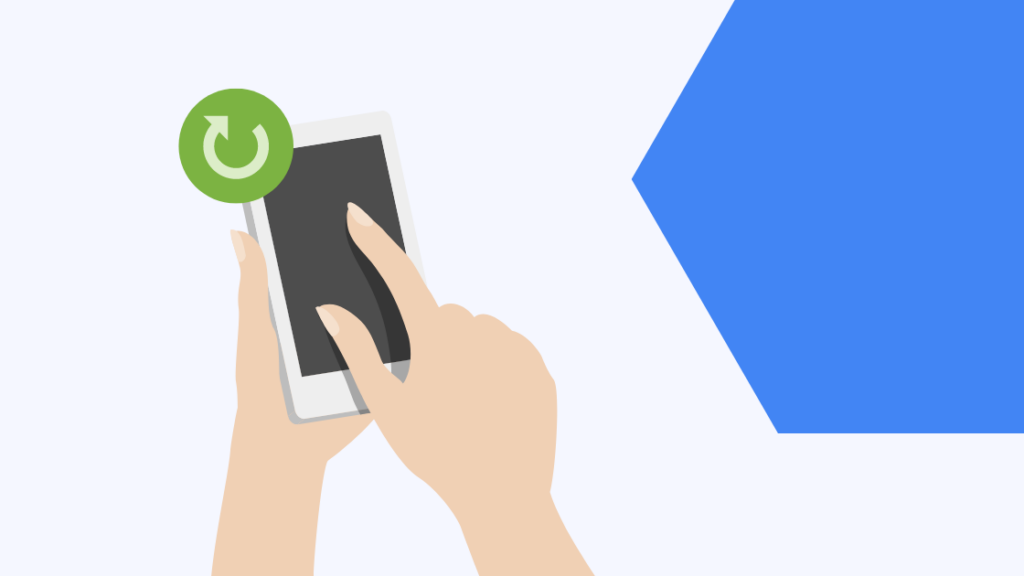
ಒಂದು ವೇಳೆ ಸಂಗ್ರಹವನ್ನು ತೆರವುಗೊಳಿಸುವುದು ಕೆಲಸ ಮಾಡುವಂತೆ ತೋರುತ್ತಿಲ್ಲ, ಬ್ಲೆಂಡ್ ಪ್ಲೇಪಟ್ಟಿಯನ್ನು ನವೀಕರಿಸಲು ಒತ್ತಾಯಿಸಲು ನೀವು ಸಾಧನವನ್ನು ಮರುಪ್ರಾರಂಭಿಸಬಹುದು.
ಮೊದಲು, Spotify ಅಪ್ಲಿಕೇಶನ್ನಿಂದ ನಿರ್ಗಮಿಸಿ ಮತ್ತು ನಿಮ್ಮ ಸಾಧನವನ್ನು ಮರುಪ್ರಾರಂಭಿಸಲು ಸಾಧನವನ್ನು ಆಫ್ ಮಾಡಿ.
ಒಮ್ಮೆ ಸಾಧನವನ್ನು ಆಫ್ ಮಾಡಿದ ನಂತರ, ಕನಿಷ್ಠ 30 ರಿಂದ 45 ನಿರೀಕ್ಷಿಸಿನೀವು ಅದನ್ನು ಮತ್ತೆ ಆನ್ ಮಾಡುವ ಮೊದಲು ಸೆಕೆಂಡುಗಳು.
ಸಾಧನವು ಆನ್ ಆದ ನಂತರ, Spotify ಅನ್ನು ಮತ್ತೆ ಪ್ರಾರಂಭಿಸಿ ಮತ್ತು ಅದನ್ನು ನವೀಕರಿಸಲಾಗಿದೆಯೇ ಎಂದು ನೋಡಲು ಬ್ಲೆಂಡ್ ಪ್ಲೇಪಟ್ಟಿಯನ್ನು ಮತ್ತೊಮ್ಮೆ ಪರಿಶೀಲಿಸಿ.
ಮೊದಲ ಮರುಪ್ರಾರಂಭವು ಏನನ್ನೂ ಮಾಡದಿದ್ದಲ್ಲಿ ನೀವು ಸಾಧನ ಮತ್ತು ಅಪ್ಲಿಕೇಶನ್ ಅನ್ನು ಒಂದೆರಡು ಬಾರಿ ಮರುಪ್ರಾರಂಭಿಸಲು ಪ್ರಯತ್ನಿಸಬಹುದು.
Spotify ಅನ್ನು ನವೀಕರಿಸಿ
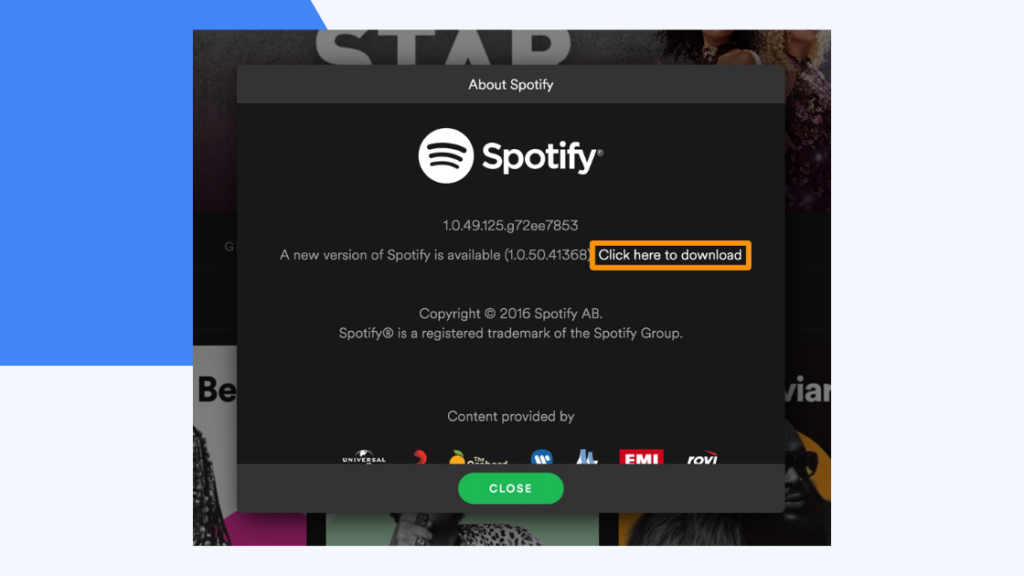
ಸಮಸ್ಯೆಗಳು Blend ಜೊತೆಗೆ ಸಮುದಾಯ ಫೋರಮ್ಗಳಲ್ಲಿ ವ್ಯಾಪಕವಾಗಿ ವರದಿಯಾಗಿದೆ ಮತ್ತು Spotify ಸಮಸ್ಯೆಯನ್ನು ಗಮನಿಸಿದೆ ಮತ್ತು ಅವರು ತಮ್ಮ ಅಪ್ಲಿಕೇಶನ್ಗೆ ಮುಂದಿನ ಕೆಲವು ನವೀಕರಣಗಳಲ್ಲಿ ಸಮಸ್ಯೆಯನ್ನು ಸರಿಪಡಿಸುವುದಾಗಿ ತಿಳಿಸಿದ್ದಾರೆ.
ಆದ್ದರಿಂದ ಯಾವುದೇ ನವೀಕರಣಗಳನ್ನು ಸ್ಥಾಪಿಸಲು ಇದು ಅರ್ಥಪೂರ್ಣವಾಗಿದೆ. ನೀವು ಈಗಾಗಲೇ ಹೊಂದಿಲ್ಲದಿದ್ದರೆ ಅಪ್ಲಿಕೇಶನ್ಗೆ ಹೋಗಿ ಏಕೆಂದರೆ ಅದು ಒಮ್ಮೆ ಮತ್ತು ಎಲ್ಲದಕ್ಕೂ ಸಮಸ್ಯೆಯನ್ನು ಪರಿಹರಿಸಬಹುದು.
ಮೊಬೈಲ್ ಸಾಧನಗಳಲ್ಲಿ ನಿಮ್ಮ Spotify ಅಪ್ಲಿಕೇಶನ್ ಅನ್ನು ನವೀಕರಿಸಲು, ನಿಮ್ಮ ಸಾಧನದ ಅಪ್ಲಿಕೇಶನ್ ಸ್ಟೋರ್ಗೆ ಹೋಗಿ ಮತ್ತು Spotify ಅಪ್ಲಿಕೇಶನ್ಗಾಗಿ ಹುಡುಕಿ.
ಅಪ್ಡೇಟ್ ಲಭ್ಯವಿದೆ ಎಂದು ಅಪ್ಲಿಕೇಶನ್ ಹೇಳಿದರೆ, ಹೊಸ ನವೀಕರಣವನ್ನು ಡೌನ್ಲೋಡ್ ಮಾಡಿ ಮತ್ತು ಸ್ಥಾಪಿಸಿ.
ನೀವು PC ಅಥವಾ Mac ನಲ್ಲಿ Spotify ಅನ್ನು ಬಳಸಿದರೆ, ನಿಮ್ಮ ಸಾಧನದಿಂದ ಹಿಂದಿನ ಆವೃತ್ತಿಯನ್ನು ಅನ್ಇನ್ಸ್ಟಾಲ್ ಮಾಡಿ ಮತ್ತು Spotify ನ ಡೌನ್ಲೋಡ್ ವೆಬ್ಪುಟಕ್ಕೆ ಹೋಗಿ .
ವೆಬ್ಸೈಟ್ನಿಂದ Spotify ನ ಇತ್ತೀಚಿನ ಆವೃತ್ತಿಯನ್ನು ಪಡೆದುಕೊಳ್ಳಿ ಮತ್ತು ಅದನ್ನು ಇನ್ಸ್ಟಾಲ್ ಮಾಡಿ.
ಒಮ್ಮೆ ನೀವು ಯಾವುದೇ ಪ್ಲಾಟ್ಫಾರ್ಮ್ನಲ್ಲಿ ಅಪ್ಲಿಕೇಶನ್ ಅನ್ನು ನವೀಕರಿಸಿದ ನಂತರ, ಬ್ಲೆಂಡ್ ಪ್ಲೇಪಟ್ಟಿಗೆ ಹೋಗಿ ಮತ್ತು ನೋಡಿ ಅದು ಅಪ್ಡೇಟ್ ಆಗಿದ್ದರೆ.
Spotify ಅನ್ನು ಮರುಸ್ಥಾಪಿಸಿ
ಬೇರೆ ಏನೂ ಕೆಲಸ ಮಾಡುತ್ತಿಲ್ಲವೆಂದು ತೋರುತ್ತಿದ್ದರೆ, ನೀವು ಅಪ್ಲಿಕೇಶನ್ ಅನ್ನು ಸಂಪೂರ್ಣವಾಗಿ ಮರುಸ್ಥಾಪಿಸಬಹುದು, ಅದು ನಿಮ್ಮ ಫೋನ್ನಿಂದ ಅಪ್ಲಿಕೇಶನ್ಗೆ ಸಂಬಂಧಿಸಿದ ಎಲ್ಲವನ್ನೂ ತೆಗೆದುಹಾಕುತ್ತದೆ.
ಬ್ಲೆಂಡ್ ಪ್ಲೇಪಟ್ಟಿಗಳೊಂದಿಗೆ ನೀವು ಹೊಂದಿರುವ ಸಮಸ್ಯೆಗೆ ಇದು ಸಹಾಯ ಮಾಡಬಹುದುಅಪ್ಲಿಕೇಶನ್ ಅನ್ನು ಮರುಸ್ಥಾಪಿಸಿ, ಮೊದಲು ನಿಮ್ಮ ಸಾಧನದಿಂದ ಅಸ್ಥಾಪಿಸಿ ಅದನ್ನು ನವೀಕರಿಸಲಾಗಿದೆಯೇ ಎಂದು ನೋಡಿ.
ಬ್ಲೆಂಡ್ ಪ್ಲೇಪಟ್ಟಿಯನ್ನು ಮರುಸೃಷ್ಟಿಸಿ
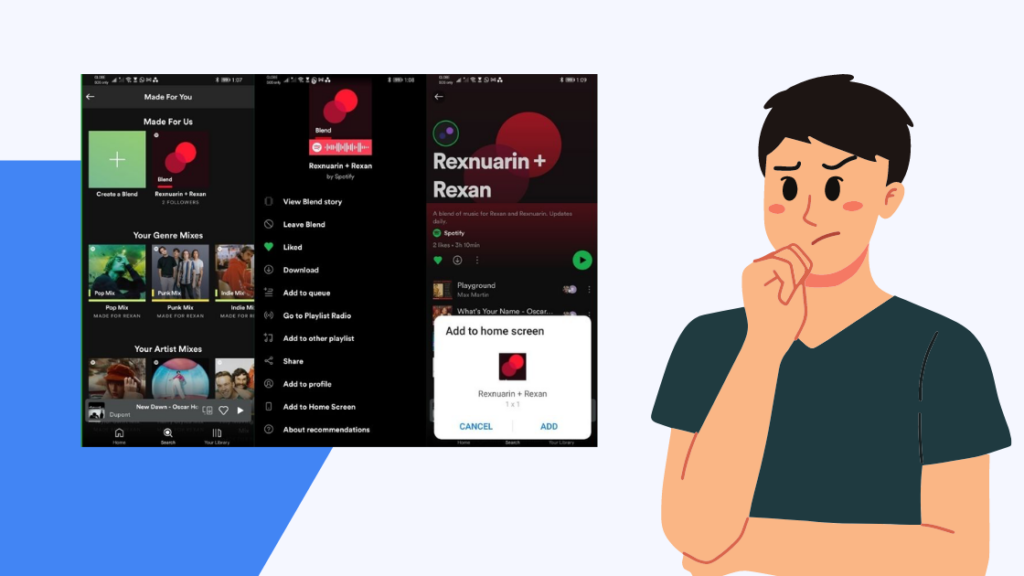
ಬ್ಲೆಂಡ್ ಪ್ಲೇಪಟ್ಟಿಗಳನ್ನು ನೀವು ಯಾವಾಗ ಬೇಕಾದರೂ ರಚಿಸಬಹುದು, ಅದಕ್ಕಾಗಿಯೇ ನಾವು ಇನ್ನೊಂದನ್ನು ಮಾಡಲು ಪ್ರಯತ್ನಿಸುತ್ತೇವೆ ಸಮಸ್ಯೆಯನ್ನು ಪರಿಹರಿಸಲು ಒಂದು.
ಹಾಗೆ ಮಾಡುವುದರಿಂದ ನವೀಕರಿಸಿದ ಆಲಿಸುವ ಪ್ರೊಫೈಲ್ನೊಂದಿಗೆ ಬ್ಲೆಂಡ್ ಪ್ಲೇಪಟ್ಟಿಯೊಂದಿಗೆ ಹೊಸ ಪ್ರಾರಂಭವನ್ನು ಹೊಂದಲು ನಿಮಗೆ ಅನುಮತಿಸುತ್ತದೆ.
ಇದೇ ಹಂತಗಳನ್ನು ಹೊಸ ಮಿಶ್ರಣ ಪ್ಲೇಪಟ್ಟಿಯನ್ನು ಮಾಡಲು ಸಹ ಬಳಸಬಹುದು .
ನಿಮ್ಮ ಬ್ಲೆಂಡ್ ಪ್ಲೇಪಟ್ಟಿಯನ್ನು ಮರುಸೃಷ್ಟಿಸಲು:
- Spotify ಅನ್ನು ಪ್ರಾರಂಭಿಸಿ.
- ಕೆಳಗಿನ ಬಲಭಾಗದಲ್ಲಿರುವ ನಿಮ್ಮ ಲೈಬ್ರರಿ ಟ್ಯಾಪ್ ಮಾಡಿ .
- ಮೇಲಿನ ಬಲಭಾಗದಲ್ಲಿರುವ ಸೇರಿಸು ಐಕಾನ್ ಅನ್ನು ಟ್ಯಾಪ್ ಮಾಡಿ, ತದನಂತರ ಬ್ಲೆಂಡ್ ಆಯ್ಕೆಮಾಡಿ.
- ಆಹ್ವಾನಿಸಿ ಅನ್ನು ಟ್ಯಾಪ್ ಮಾಡಿ ಮತ್ತು ನೀವು ಬಯಸುವ ವ್ಯಕ್ತಿಯೊಂದಿಗೆ ಲಿಂಕ್ ಅನ್ನು ಹಂಚಿಕೊಳ್ಳಿ ಸೇರಿಸಲು.
ನೀವು ಮತ್ತು ಇತರ ವ್ಯಕ್ತಿಯು ಏನು ಕೇಳುತ್ತೀರಿ ಎಂಬುದನ್ನು ಪರಿಗಣಿಸಿ ಪ್ಲೇಪಟ್ಟಿಯನ್ನು ಸ್ವಯಂಚಾಲಿತವಾಗಿ ರಚಿಸಲಾಗುತ್ತದೆ ಮತ್ತು ನಿಮ್ಮ ಲೈಬ್ರರಿಯ ತಯಾರಿಕೆಗಾಗಿ ವಿಭಾಗದಿಂದ ಪ್ರವೇಶಿಸಬಹುದು.
ಒಮ್ಮೆ ನೀವು ಬ್ಲೆಂಡ್ ಪ್ಲೇಪಟ್ಟಿಯನ್ನು ರಚಿಸಿ, ನಿಮ್ಮ ಸರದಿಯಿಂದ ಹಳೆಯದನ್ನು ತೆರವುಗೊಳಿಸಿ ಮತ್ತು ಹೊಸ ಪ್ಲೇಪಟ್ಟಿಯನ್ನು ಪ್ಲೇ ಮಾಡಲು ಪ್ರಾರಂಭಿಸಿ.
ನಿಮ್ಮ ಅಭಿರುಚಿಗಳನ್ನು ವಿಸ್ತರಿಸಿ
ಬ್ಲೆಂಡ್ ಪ್ಲೇಪಟ್ಟಿಯಲ್ಲಿರುವ ಪ್ರತಿಯೊಬ್ಬರೂ ಅವರು ಆಗಾಗ್ಗೆ ಕೇಳುವುದನ್ನು ಬದಲಾಯಿಸದಿದ್ದರೆ, ಬ್ಲೆಂಡ್ ಪ್ಲೇಪಟ್ಟಿಯು ಚಿಕ್ಕ ಅಪ್ಡೇಟ್ಗಳೊಂದಿಗೆ ಒಂದೇ ಆಗಿರುತ್ತದೆ, ಆದರೆ ಅವರು ವೈವಿಧ್ಯಮಯ ಸಂಗೀತವನ್ನು ಆಲಿಸಿದರೆ, ಪ್ಲೇಪಟ್ಟಿಯು ಹೆಚ್ಚು ವ್ಯಾಪಕವಾದ ಬದಲಾವಣೆಗಳನ್ನು ಪಡೆಯುತ್ತದೆ.
ಆದ್ದರಿಂದ ನಿಮ್ಮ ಬ್ಲೆಂಡ್ ಪ್ಲೇಪಟ್ಟಿಗಳು ಆಗುತ್ತಿರುವುದನ್ನು ನೀವು ಕಂಡುಕೊಂಡರೆಅದೇ ಅಥವಾ ಬಹಳಷ್ಟು ಬದಲಾಗುವುದಿಲ್ಲ, ನಿಮ್ಮ ಆಲಿಸುವ ಅಭ್ಯಾಸವನ್ನು ಮಿಶ್ರಣ ಮಾಡಲು ಪ್ರಯತ್ನಿಸಿ.
ಬ್ಲೆಂಡ್ ಪ್ಲೇಪಟ್ಟಿಯನ್ನು ತಾಜಾವಾಗಿಡಲು ವಿವಿಧ ಪ್ರಕಾರಗಳು ಮತ್ತು ಕಲಾವಿದರನ್ನು ಆಲಿಸಿ.
ಗುಂಪಿನ ಅವಧಿಗಳು ಸಹ ನೀವು ಭಾಗವಾಗಿ ಪ್ರಯತ್ನಿಸಬಹುದು Spotify ನ ಸಾಮಾಜಿಕ ಅನುಭವ, ಆದರೆ ಅದು ಕೆಲಸ ಮಾಡದಿದ್ದರೆ, ನೀವು ಇನ್ನೂ ಬ್ಲೆಂಡ್ ಅನ್ನು ಬಳಸಬಹುದು.
ಸಹ ನೋಡಿ: ಕಾಮ್ಕ್ಯಾಸ್ಟ್ ಸ್ಥಿತಿ ಕೋಡ್ 222: ಅದು ಏನು?ಮತ್ತೊಂದು ಖಾತೆಯನ್ನು ಬಳಸಿ
ನೀವು ಖಾತೆಗಳನ್ನು ಬದಲಾಯಿಸಬಹುದು ಮತ್ತು ಮಿಶ್ರಣವನ್ನು ರಚಿಸಲು ಪ್ರಯತ್ನಿಸಬಹುದು ಬದಲಿಗೆ ಹೊಸ ಖಾತೆಯೊಂದಿಗೆ ಪ್ಲೇಪಟ್ಟಿ.
ಆದರೆ ನಿಮ್ಮ ಆಲಿಸುವ ಅಭ್ಯಾಸಗಳು ನಿಮ್ಮ ಮೂಲ ಖಾತೆಯನ್ನು ಹೊಂದಿದ್ದಕ್ಕಿಂತ ಭಿನ್ನವಾಗಿರಬಹುದು, ಆದ್ದರಿಂದ ಬ್ಲೆಂಡ್ ಪ್ಲೇಪಟ್ಟಿಗೆ ಸರಿಹೊಂದಿಸಲು ಸ್ವಲ್ಪ ಸಮಯ ತೆಗೆದುಕೊಳ್ಳಬಹುದು.
ಖಾತೆಗಳನ್ನು ಬದಲಾಯಿಸುವುದರಿಂದ ಆಗುವುದಿಲ್ಲ' ಇದರರ್ಥ ನೀವು ನಿಮ್ಮ ಎಲ್ಲಾ ಪ್ಲೇಪಟ್ಟಿಗಳನ್ನು ಮತ್ತೆ ರಚಿಸಬೇಕು ಮತ್ತು ಫ್ರೀ ಯುವರ್ ಮ್ಯೂಸಿಕ್ನಂತಹ ಮೂರನೇ ವ್ಯಕ್ತಿಯ ಸೇವೆಯನ್ನು ಬಳಸುವುದರಿಂದ ನಿಮ್ಮ ಹಳೆಯ ಖಾತೆಯಿಂದ ಹೊಸದಕ್ಕೆ ಎಲ್ಲಾ ಪ್ಲೇಪಟ್ಟಿಗಳನ್ನು ವರ್ಗಾಯಿಸಲು ನಿಮಗೆ ಅವಕಾಶ ನೀಡುತ್ತದೆ.
Spotify ಮಿಶ್ರಣದೊಂದಿಗಿನ ಸಮಸ್ಯೆಗಳು ಹೆಚ್ಚಾಗಿ ಕಂಡುಬರುತ್ತವೆ. ಸುಲಭವಾಗಿ ಸರಿಪಡಿಸಬಹುದು, ಆದರೆ ಏನೂ ಕೆಲಸ ಮಾಡದಿದ್ದರೆ ಹೊಸ ಖಾತೆಯನ್ನು ರಚಿಸುವಂತಹ ಕ್ರಮಗಳಿಗೆ ಇದು ಕರೆ ನೀಡಬಹುದು.
ನೀವು ಓದುವುದನ್ನು ಸಹ ಆನಂದಿಸಬಹುದು
- Spotify Google Home ಗೆ ಸಂಪರ್ಕಿಸುತ್ತಿಲ್ಲವೇ? ಬದಲಿಗೆ ಇದನ್ನು ಮಾಡಿ
- Spotify ನಲ್ಲಿ ನಿಮ್ಮ ಪ್ಲೇಪಟ್ಟಿಯನ್ನು ಯಾರು ಇಷ್ಟಪಟ್ಟಿದ್ದಾರೆಂದು ನೋಡುವುದು ಹೇಗೆ: ನಾವು ಸಂಶೋಧನೆ ಮಾಡಿದ್ದೇವೆ
- ಎಲ್ಲಾ ಅಲೆಕ್ಸಾ ಸಾಧನಗಳಲ್ಲಿ ಸಂಗೀತವನ್ನು ಪ್ಲೇ ಮಾಡುವುದು ಹೇಗೆ

